Как сбросить Windows 10 через CMD (командная строка)
Если вы какое-то время используете Windows 10, вы, возможно, знаете, что в операционной системе много ошибок и ошибок. По сравнению со всеми другими настольными операционными системами, у Windows 10 больше проблем.
Чаще всего или нет пользователи Windows 10 сталкиваются с проблемами операционной системы. Недавно многие пользователи Windows заявили, что сталкиваются с проблемами после установки последних обновлений.
Немногие пользователи сообщили, что не могут подключиться к Интернету, тогда как некоторые утверждали, что не могут получить доступ к приложению «Настройки».
Хотя Windows 10 предлагает вам несколько утилит для устранения ошибок, лучше всего сбросить Windows, если все не так.
Программы для Windows, мобильные приложения, игры - ВСЁ БЕСПЛАТНО, в нашем закрытом телеграмм канале - Подписывайтесь:)
Итак, если вы сталкиваетесь с проблемами с Windows 10 или иногда она работает ненормально, лучше всего сбросить ее до заводских настроек. Вам также следует сбросить систему до заводских настроек, если вы хотите продать свое устройство кому-то.
Как сбросить Windows 10 через командную строку
В этой статье мы поделимся пошаговым руководством о том, как сбросить Windows 10 с помощью командной строки. Процесс будет простым; вам необходимо выполнить несколько простых шагов, приведенных ниже.
Важный: При сбросе к заводским настройкам все файлы и папки, сохраненные на установочном диске системы, будут удалены. Поэтому обязательно сделайте резервную копию ваших основных файлов перед сбросом Windows 10.
1. Прежде всего, откройте поиск Windows и введите Командная строка.
2. Щелкните правой кнопкой мыши «Командную строку» и выберите Запустить от имени администратора.
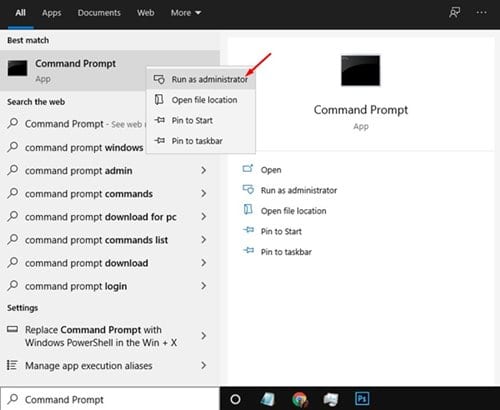
3. Теперь в командной строке введите команду – системный сброс –factoryreset
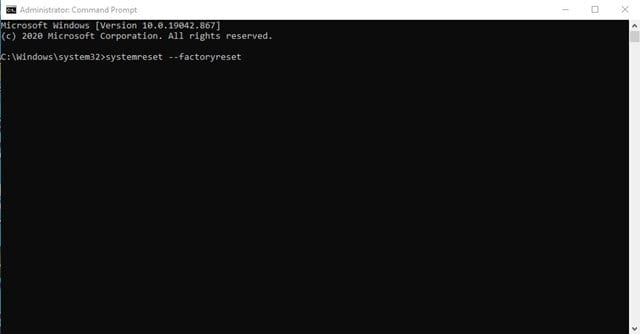
4. На следующем экране вам будет предложено выбрать вариант. Выбирать Сохранить мои файлы или Удалить все.
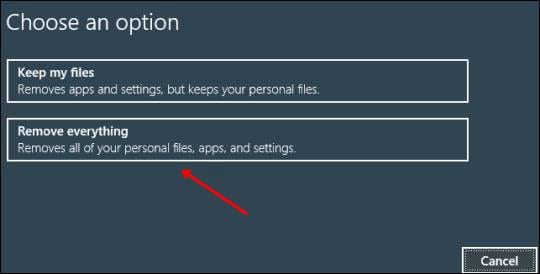
5. Теперь вам будет предложено выбрать, хотите ли вы просто удалить файлы или удалить файлы и очистить диск. Выберите вариант по вашему желанию.
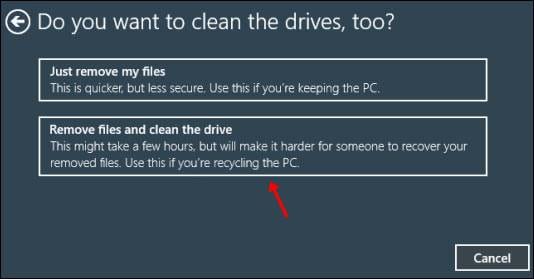
6. Наконец, нажмите на Перезагрузить кнопку и дождитесь перезагрузки системы.
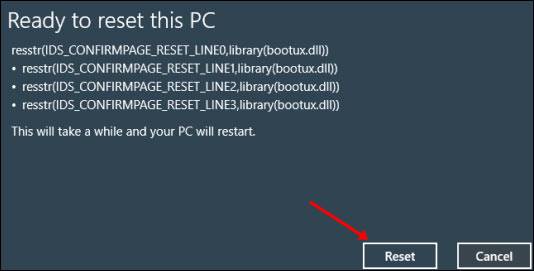
Вот и все! Вы сделали. После завершения сброса к заводским настройкам загрузится начальный экран установки Windows. Просто выберите соответствующие настройки, чтобы завершить процесс установки.
Итак, это руководство посвящено тому, как восстановить заводские настройки ПК с Windows 10 через командную строку. Я надеюсь, что эта статья помогла вам! Пожалуйста, поделитесь им и с друзьями. Если у вас есть какие-либо сомнения, связанные с этим, сообщите нам об этом в поле для комментариев ниже.
Программы для Windows, мобильные приложения, игры - ВСЁ БЕСПЛАТНО, в нашем закрытом телеграмм канале - Подписывайтесь:)





